Lo strumento Gnome Tweak è un'utilità utilizzata per personalizzare l'aspetto generale e il comportamento degli elementi nell'ambiente desktop Gnome. In parole povere, puoi usare Gnome Tweaks per modificare l'aspetto grafico dell'intero sistema Ubuntu.
In questo post, ti mostreremo come installare Gnome Tweaks su Ubuntu e ti mostreremo come iniziare con esso. La nostra distribuzione preferita, in questo caso, è Ubuntu 20.04 LTS.
Installazione di Gnome Tweaks su Ubuntu 20.04 LTS
Passaggio 1. Apri il terminale di Ubuntu.
Puoi farlo navigando nel menu delle applicazioni o utilizzando la scorciatoia da tastiera Ctrl + Alt + T .
Passaggio 2. Aggiorna il tuo sistema con il comando seguente:
sudo apt update
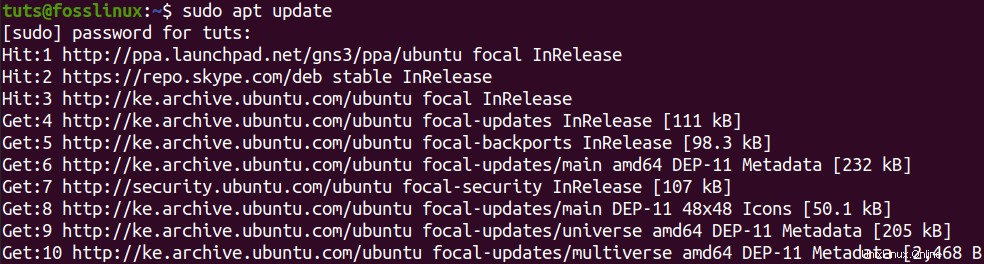
Ciò garantisce che tutti i pacchetti di sistema siano aggiornati, il sistema operativo principale, il kernel e le applicazioni installate tramite apt o software center.
Passaggio 3. Assicurati di avere il repository Universe abilitato sul tuo sistema. Puoi farlo facilmente con il comando seguente:
sudo add-apt-repository universe

Se ottieni un output come quello mostrato nell'immagine sopra, il repository Universe è già abilitato sul tuo sistema.
Passaggio 4. Ora puoi procedere con l'installazione dello strumento Gnome Tweak. Esegui il comando seguente sul Terminale.
sudo apt install gnome-tweak-tool
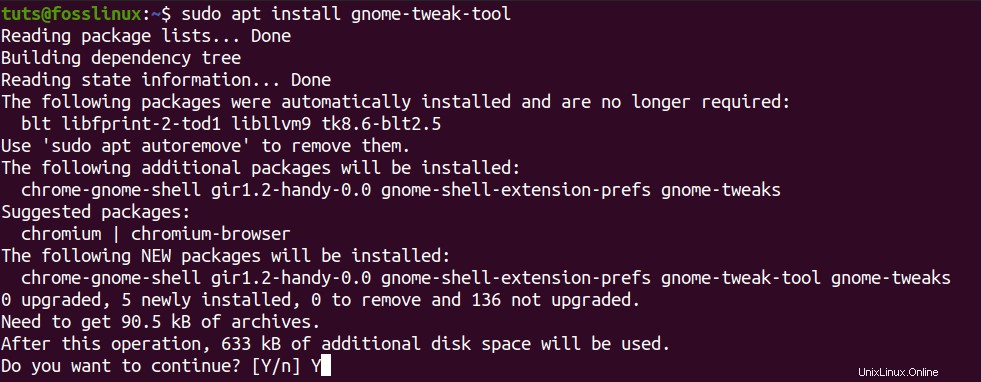
Il processo di installazione non dovrebbe richiedere molto tempo, ma dipende interamente dalla velocità di Internet.
Passaggio 5. Una volta completato correttamente il processo di installazione, puoi avviare Gnome Tweaks dal menu delle applicazioni.

In alternativa, puoi aprire Gnome Tweaks tramite il Terminale con il comando gnome-tweaks.

Passaggio 6. Installa estensioni aggiuntive di Gnome Tweaks.
Lo stesso Gnome Tweaks ha abbastanza opzioni per personalizzare il tuo sistema Ubuntu come desideri. Tuttavia, se hai bisogno di ulteriori modifiche, puoi installare estensioni aggiuntive di Gnome Tweaks. Per iniziare, devi prima cercare tutte le estensioni disponibili con il comando seguente:
sudo apt search gnome-shell-extension
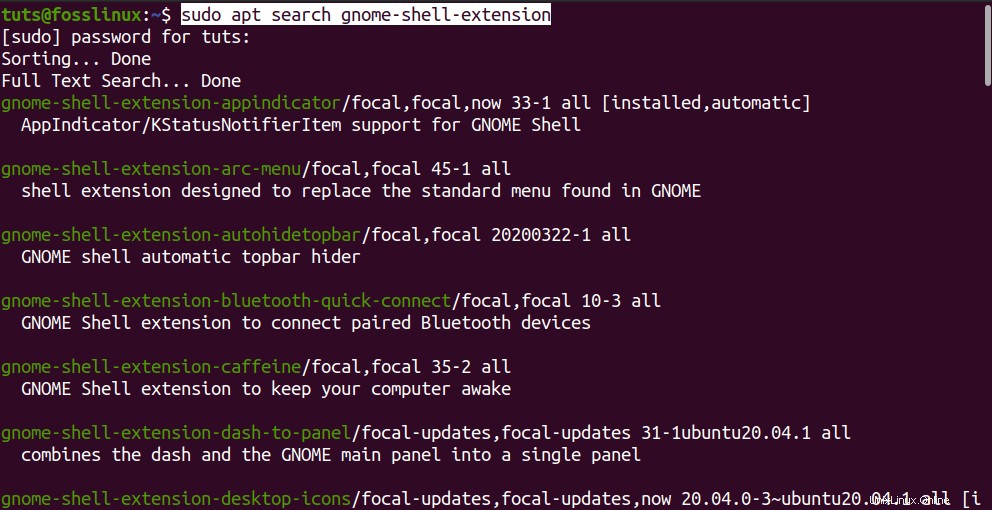
Al termine dell'esecuzione del comando, vedrai un elenco di tutte le estensioni disponibili, come mostrato nell'immagine sopra.
Passaggio 7. Installazione di una singola estensione.
Installare una singola estensione è abbastanza semplice. Usa apt install comando con il nome dell'estensione, come mostrato sul Terminale. Ad esempio, per installare la prima estensione elencata nell'immagine sopra, eseguiremo il comando seguente:
sudo apt install gnome-shell-extension-appindicator
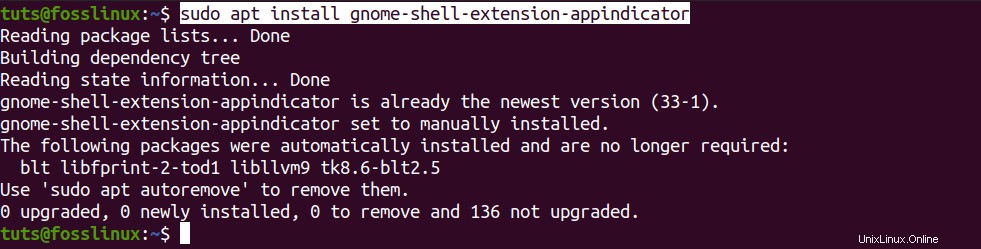
Passaggio 8. Installa tutte le estensioni disponibili.
Se vuoi installare tutte le estensioni elencate dalla search comando, esegui il comando seguente sul tuo Terminale.
sudo apt install $(apt search gnome-shell-extension | grep ^gnome | cut -d / -f1)
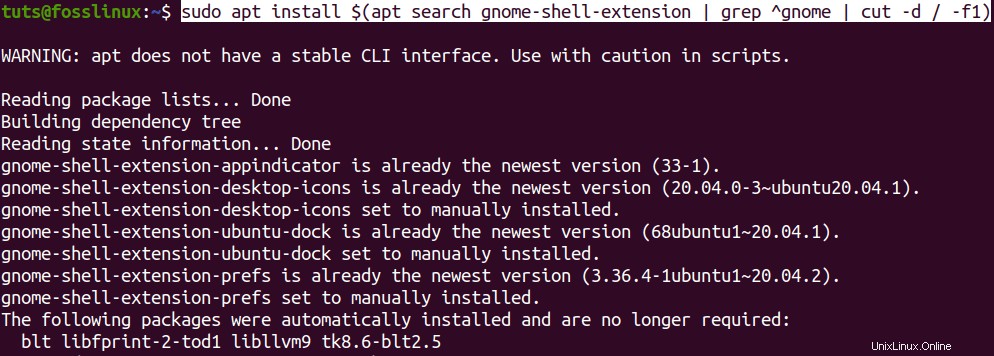
L'esecuzione potrebbe richiedere un po' di tempo poiché trova e installa tutte le estensioni disponibili per Gnome Tweak Tool.
Guida introduttiva alle modifiche di Gnome
Avvia Gnome Tweaks cercando Tweaks nel menu delle applicazioni o eseguendo il comando gnome-tweaks sul Terminale.
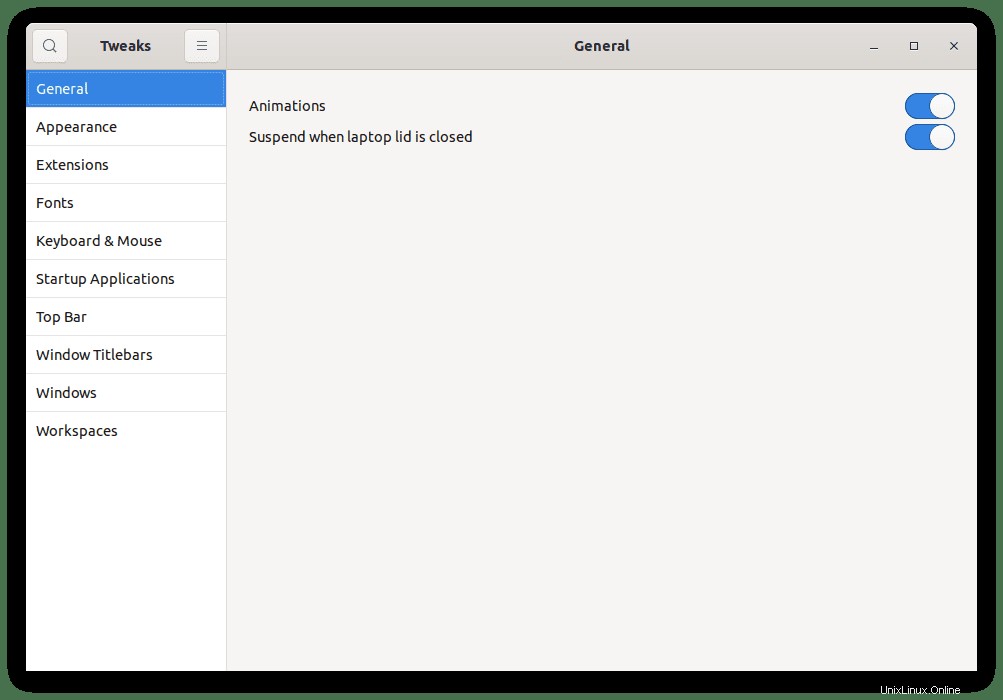
Sulla sinistra, vedrai un pannello che elenca tutte le opzioni disponibili che puoi utilizzare per personalizzare e gestire il tuo ambiente desktop Gnome. Modificheremo l'aspetto generale delle nostre applicazioni e dei file passando a un tema scuro per questo post.
Fare clic su Aspetto menu situato nel pannello di sinistra. Sotto i Temi sezione, fai clic sulla casella a discesa accanto a Applicazioni nome. Seleziona l'opzione Adawaita-dark o Yaru-dark per impostare un tema scuro. Vedrai immediatamente l'app Gnome Tweaks passare a una modalità oscura. È così fico! Se non vuoi un tema scuro, ci sono molte altre opzioni tra cui puoi scegliere.
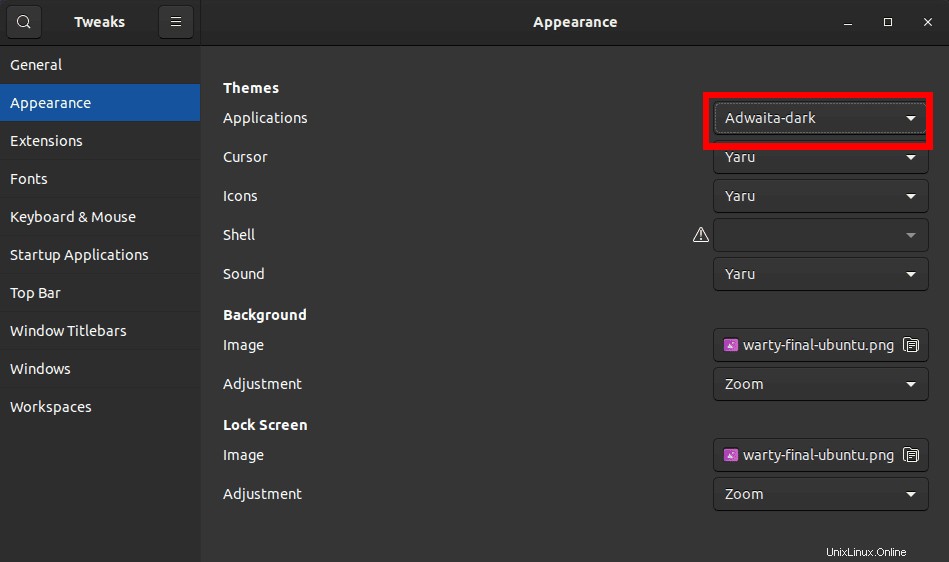
Dall'immagine sopra, puoi vedere che l'applicazione Gnome Tweaks è passata a un tema scuro. Ciò si è applicato anche a tutte le applicazioni installate nel tuo sistema. Questo è solo uno dei modi in cui puoi utilizzare Gnome Tweaks per personalizzare il tuo desktop Ubuntu. Puoi anche provare le altre opzioni disponibili, come la gestione delle applicazioni di avvio, le barre del titolo di Windows, le finestre, i caratteri e molto altro.
Conclusione
Gnome Tweaks è un'applicazione indispensabile per qualsiasi utente che esegue una distribuzione Linux utilizzando l'ambiente desktop Gnome come Ubuntu. Spero che questo post ti abbia fornito una guida passo passo per l'installazione e per iniziare con Gnome Tweaks.
Pensi che ci sia qualcosa che non abbiamo affrontato riguardo allo strumento Gnome Tweaks? Sentiti libero di condividerlo con i nostri lettori nei commenti qui sotto.